La papelera de reciclaje es el lugar de destino para todos los archivos que no utilizamos y que por una u otra razón dejamos de necesitar.
Sin embargo, es un lugar al que no le prestamos mucha atención, a menos que necesitemos restaurar un archivo previamente eliminado. Por eso, hoy te enseñamos a realizar unas cuantas modificaciones para personalizar las opciones de la papelera de reciclaje.
Cómo personalizar las opciones de papelera de reciclaje
Existen ciertas opciones para crear determinadas acciones en la papelera de reciclaje, como por ejemplo establecer el tiempo para eliminación permanente de archivos, cambio de destino, entre otras.
Por eso te enseñamos a crear algunos cambios en tu papelera de reciclaje de Windows 10, para tener mayor funcionalidad en tu ordenador.
Cambiar el tamaño máximo de la papelera de reciclaje
El tamaño máximo significa la capacidad total de almacenamiento que tiene la papelera, al llegar a está ultima simplemente el sistema realiza la eliminación completa de los archivos allí contenidos.
Asimismo, puede que tengas un disco dura que una capacidad pequeña, Y por ejemplo posees 2 TB (terabytes) para archivos eliminados, pero ocasionalmente eliminas alguno, entonces la papelera no debe contener 100GB del espacio.
Por esta razón, si deseas modificar este espacio máximo solo debes hacer clic derecho en el icono de la papelera de reciclaje. Y presiona la opción de propiedades, como lo puedes ver en la imagen #1.
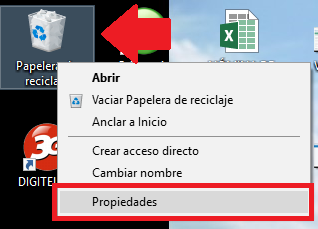
En esta nueva ventana veras de forma esquemática cada volumen que posee la papelera, aunque si solo tiene un volumen, lo observaras de esta forma.
Luego para modificar su tamaño máximo solo debes presionar la opción de tamaño personalizado, y posterior a ello agregar la cifra de tu elección. Como evidencias en la imagen #2.
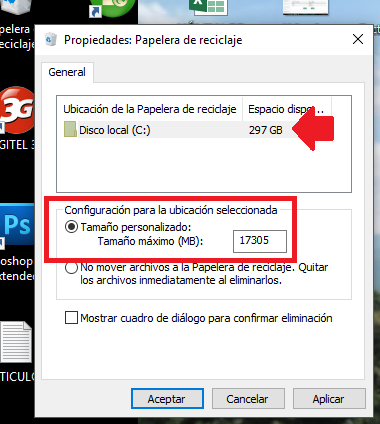
Y luego solo resta presionar el botón aceptar y los cambios estarán efectuados en tu papelera de reciclaje.
Evita que los archivos sean almacenados y que se eliminen de forma permanente
Ten presente que al hacer esto no podrás restaurar tus archivos ya eliminados, pues con esta opción serán borrados de forma permanente del ordenador.
Para realizar esta configuración solo debes pulsar clic derecho sobre el icono de la papelera, y luego seleccionar la opción de propiedades, como en la opción anterior.
Estando en la ventana emergente debes elegir el apartado de No mover archivos a la Papelera de reciclaje. Eliminar archivos inmediatamente cuando se borran.
Además, para evitar inconvenientes suele ser recomendable presionar la opción de mostrar cuadro de diálogo de confirmación de eliminación, y finalmente presiona el botón de guardar para conservar los cambios, como ve en la imagen #3.
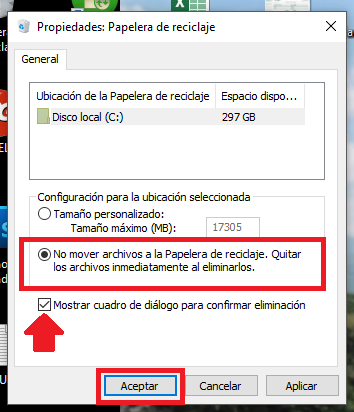
Configurara el tiempo preestablecido para eliminar archivos de la papelera
Windows 10 en sus funciones incorpora una denominada Storage Sense, la cual es similar al programa de Ccleaner, y permite la limpieza o liberación del disco duro.
Además, incluye una funciona estrechamente relacionada con la papelera de reciclaje que facilita eliminar sus archivos luego de un tiempo establecido.
Para acceder a esta función solo debes presionar el botón de inicio y presionar la opción de configuración o presiona la combinación de teclas de Windows + I, como puedes ver en la imagen #4.
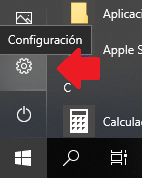
Luego debes seleccionar la opción de sistema, como puedes observar en imagen #5.
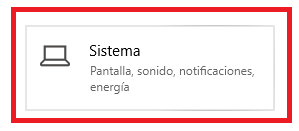
Al estar en las nuevas alternativas debes presionar almacenamiento. Una vez aquí debes ubicar y seleccionar la opción de Cambiar el modo en de liberar el espacio automáticamente, como puedes ver en la imagen #6.

En la nueva ventana debes bajar hasta el apartado de archivos temporales y allí debes elegir la frecuencia con que desees que se eliminen los archivos de la papelera, pudiendo ser 1 a 60 días, como puedes ver en la imagen #7.
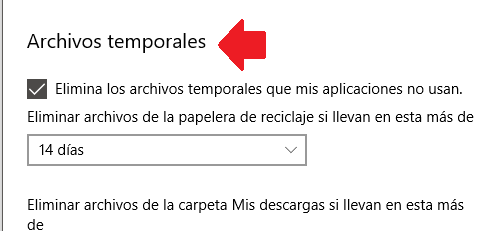
Aunque la papelera de reciclaje no es lugar tan visitado por el usuario. Pero al ajustar ciertas configuraciones puedes hacer de ella algo más funcional y práctico.
